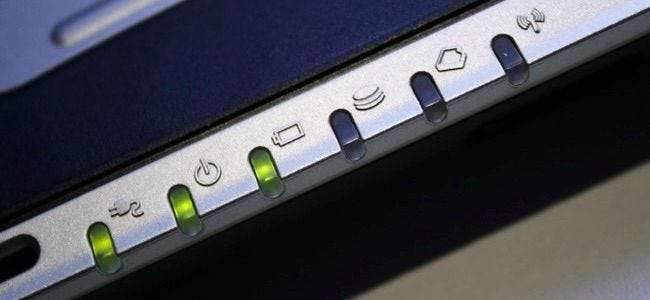
È successo a tutti noi. Ti allontani dal tuo computer e torni dopo pochi minuti. Mentre eri via, le spie del disco rigido del tuo computer iniziano a lampeggiare, ma cosa sta facendo esattamente? È naturale essere un po 'sospettosi.
Questo non è generalmente nulla di cui preoccuparsi. Tutti i sistemi Windows normalmente configurati lo faranno regolarmente. Il malware è sempre una possibilità, ovviamente. Puoi eseguire una scansione antimalware se sei preoccupato.
Sì, il tuo computer aspetta finché non sei in giro
RELAZIONATO: Come Windows utilizza l'Utilità di pianificazione per le attività di sistema
Il tuo computer probabilmente non sta cercando di essere subdolo. Invece, sta cercando di essere intelligente e rispettoso. Windows ha alcuni lavori da svolgere in background e cerca di attendere educatamente finché il tuo computer non è "inattivo", quando non viene utilizzato attivamente da una persona, per svolgere questi lavori. Ciò garantisce che le risorse del computer non vengano sprecate quando lo si utilizza. Le attività in background necessarie non rallenteranno il tuo computer mentre lo stai utilizzando.
Non è la tua immaginazione: Windows in realtà aspetta che il tuo computer sia inattivo per iniziare a svolgere molte di queste attività. E potrebbe anche sospendere l'attività quando inizi a utilizzare di nuovo il computer, quindi se ti siedi al computer per controllare cosa sta succedendo potresti non vedere alcuna traccia dell'attività. L'Utilità di pianificazione di Windows fornisce un modo per eseguire un'attività solo mentre il computer è inattivo e molte attività sono configurate per funzionare in questo modo .
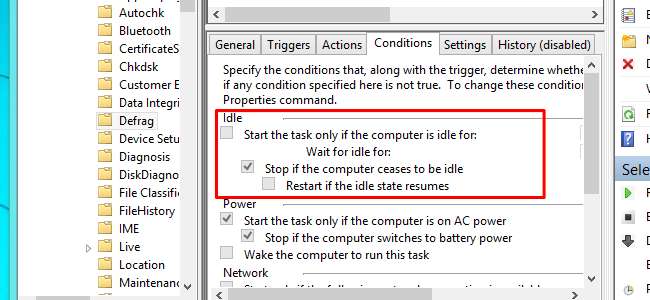
Che cosa fa in background?
Ma cosa fa esattamente il tuo computer in background? Le esatte attività in background dipendono dal software che hai sul tuo computer e da come è configurato, ma eccone alcune comuni:
- Indicizzazione dei file : Tutti i sistemi operativi moderni includono servizi di indicizzazione dei file. Si tratta di un processo che esegue la scansione dell'intero disco rigido, esaminando ogni file e il testo al suo interno e creando un database. Quando utilizzi la funzione di ricerca del tuo sistema operativo, ottieni risultati di ricerca immediati dal database. Per fare ciò, il servizio di indicizzazione deve eseguire la scansione dei file e controllarli per eventuali modifiche e ciò può causare l'attività del disco rigido.
- Deframmentazione del disco : Indietro in Windows 98, era necessario chiudere gli altri programmi sul computer prima di deframmentare il disco rigido per assicurarsi che si completasse correttamente. Le versioni moderne di Windows eseguono automaticamente la deframmentazione del disco necessaria in background , ma sono configurati per farlo solo quando il computer è inattivo.
- Scansioni antivirus pianificate : I programmi antivirus e altri strumenti di sicurezza sono spesso configurati per eseguire scansioni antivirus regolari e pianificate per impostazione predefinita. Il tuo programma antivirus potrebbe ordinare il tuo disco rigido ed esaminare i suoi file.
- Backup : Se si dispone di backup automatici configurati, e si dovrebbe, la propria utilità di backup potrebbe eseguire un backup regolare.
- Aggiornamenti automatici : Windows stesso e programmi come Google Chrome e Mozilla Firefox hanno tutti aggiornamenti automatici. Se vedi il tuo computer occupato, è possibile che stia scaricando ed eventualmente installando un nuovo aggiornamento.
Questo è solo un breve elenco, ovviamente. C'è un numero quasi infinito di possibilità a seconda del software che stai utilizzando. Ad esempio, se Steam è aperto in background e un aggiornamento di un gioco che hai installato è stato appena rilasciato, Steam scaricherà l'aggiornamento e lo installerà automaticamente. I programmi di download di file come i client BitTorrent possono ovviamente causare anche questo tipo di attività del disco rigido.
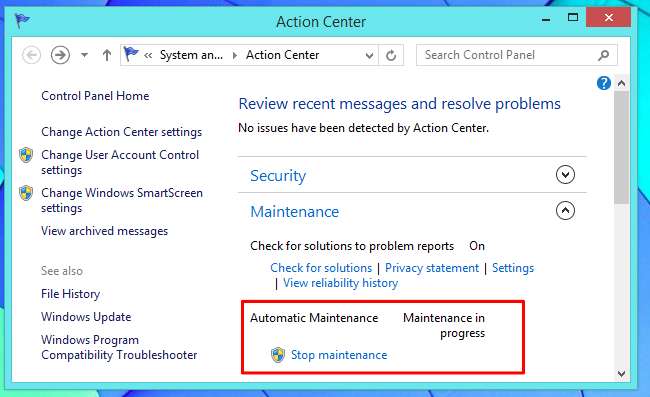
Verificare quali programmi stanno effettivamente utilizzando il disco
Va tutto bene in teoria, ma potresti voler sapere cosa sta effettivamente facendo il tuo computer. Prima di tutto, se sei davvero preoccupato che il tuo computer possa contenere malware, dovresti eseguire una scansione con un'utilità antimalware affidabile invece di utilizzare solo gli strumenti di sistema per vedere cosa sta succedendo. Ma se desideri monitorare l'attività del disco, puoi farlo.
Puoi utilizzare gli strumenti Task Manager o Monitoraggio risorse inclusi in Windows per controllare l'attività del disco per processo, il che è positivo se la spia del tuo disco rigido lampeggia o il tuo computer sta rallentando a causa dell'elevato utilizzo del disco e non hai idea del perché.
Per aprirlo, avvia prima il Task Manager facendo clic con il pulsante destro del mouse sulla barra delle applicazioni e selezionando Task Manager o premendo Ctrl + Maiusc + Esc. Su Windows 8, il nuovo Task Manager mostra l'attività del disco, quindi puoi semplicemente fare clic sull'intestazione del disco per ordinare in base all'attività del disco corrente. Puoi quindi cercare il nome del processo per scoprire cosa sta succedendo.

Gli utenti di Windows 7 non hanno questa funzionalità nel task manager. Se utilizzi Windows 7, dovrai fare clic sulla scheda Prestazioni e fare clic su "Apri Monitoraggio risorse". Fare clic sulla scheda Disco in Finestra Monitoraggio risorse e vedrai un elenco di processi che puoi organizzare in base al loro attuale utilizzo del disco. Anche su Windows 8 e 8.1, la finestra Monitoraggio risorse fornisce maggiori dettagli rispetto a Task Manager.
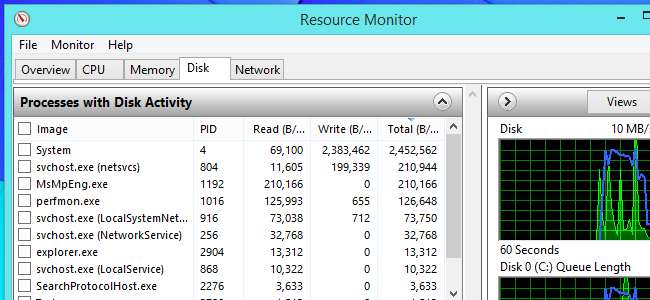
Per registrare l'attività del disco e controllarla in un secondo momento, utilizzare Monitor di processo - uno di fantastici strumenti SysInternals I fanatici di Windows adorano così tanto. Puoi scegliere di lasciare Process Monitor in esecuzione in background mentre ti allontani dal computer. La prossima volta che torni e vedi la luce del disco rigido del tuo computer lampeggiare (e probabilmente senti un disco rigido meccanico che si allontana), puoi guardare la finestra di Process Monitor e controllare quali processi stavano utilizzando il disco rigido.
Process Monitor acquisisce una varietà di eventi , ma puoi fare clic sui pulsanti sulla barra degli strumenti per assicurarti che mostri solo gli eventi del file system. Di seguito, possiamo vedere che il processo di indicizzazione della ricerca di Windows era al lavoro.
Process Monitor è buono perché fornisce una cronologia. Anche se un processo interrompe completamente l'utilizzo del disco o termina se stesso, queste informazioni vengono comunque visualizzate. (Nota che probabilmente non vorresti eseguire questo strumento tutto il tempo, poiché l'acquisizione e la registrazione di tutti gli eventi di sistema come questo consuma risorse di sistema. Process Monitor registra gli eventi solo mentre è aperto, quindi non puoi avviarlo dopo un periodo particolarmente intenso scoppio di attività del disco e vedere cosa stava succedendo prima del lancio.)
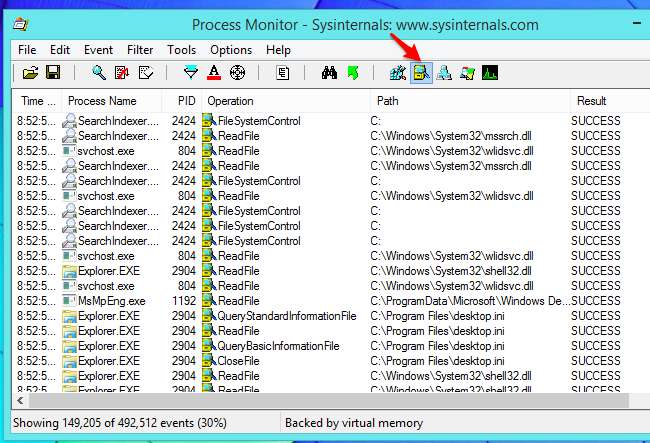
Di nuovo, questo non è generalmente nulla di cui preoccuparsi. Tutti i computer lo faranno, e questo è normale. Se sospetti che qualcosa non funzioni, esegui una scansione con un programma antivirus. Oppure, se ti senti particolarmente geek, guarda tu stesso con uno degli strumenti sopra!
Credito immagine: Jean-Etienne Minh-Duy Poirrier su Flickr







